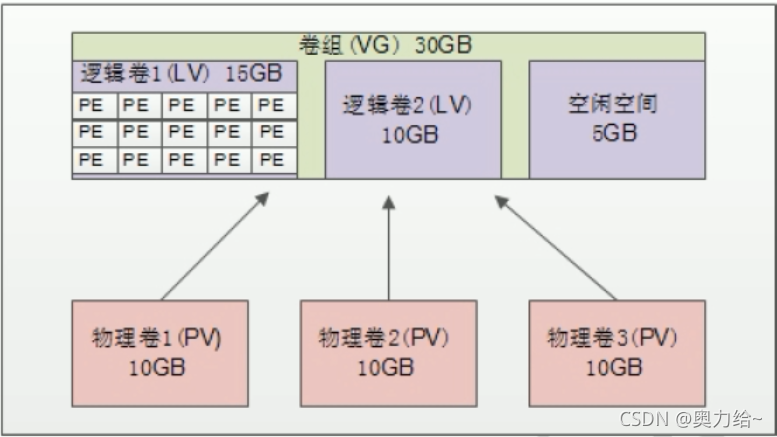
LVM-Logical Volumn Manager,逻辑卷管理
概念上基本分区与标准分区的区别
一般sda、sda1、sda2.。。。等为基本分区,也叫普通分区,不支持动态扩缩磁盘空间,而标准分区测试LVM分区管理的分区,支持动态管理,一般生产运维都会将磁盘分区为LVM标准分区
缩写:物理卷PV、卷组VG、逻辑卷LV、物理扩展PE(逻辑卷的组成单位,默认4M)。
基本步骤:基本分区->物理卷->卷组->逻辑卷->格式化挂载并使用
采用虚拟机实战lvm管理:
虚拟机添加一块磁盘,点击设置,如下所示:
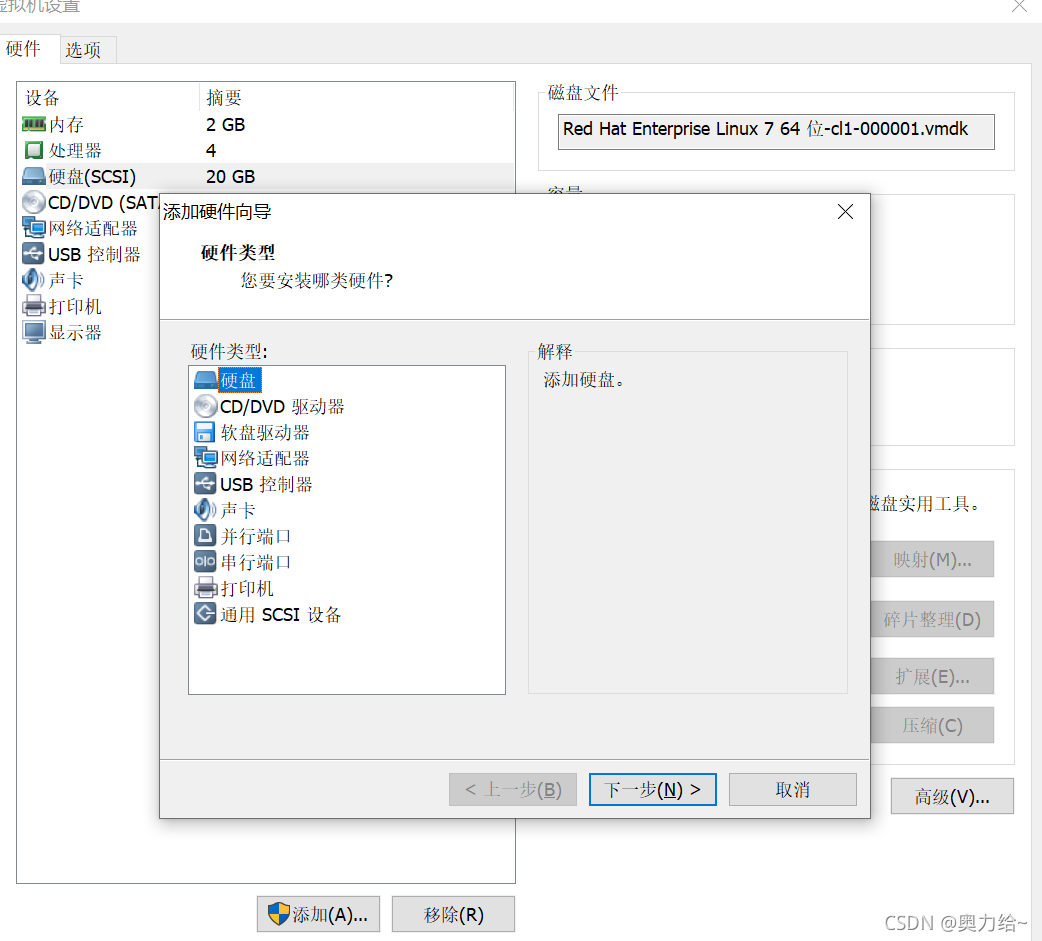
增加20G的磁盘空间,如下所示:
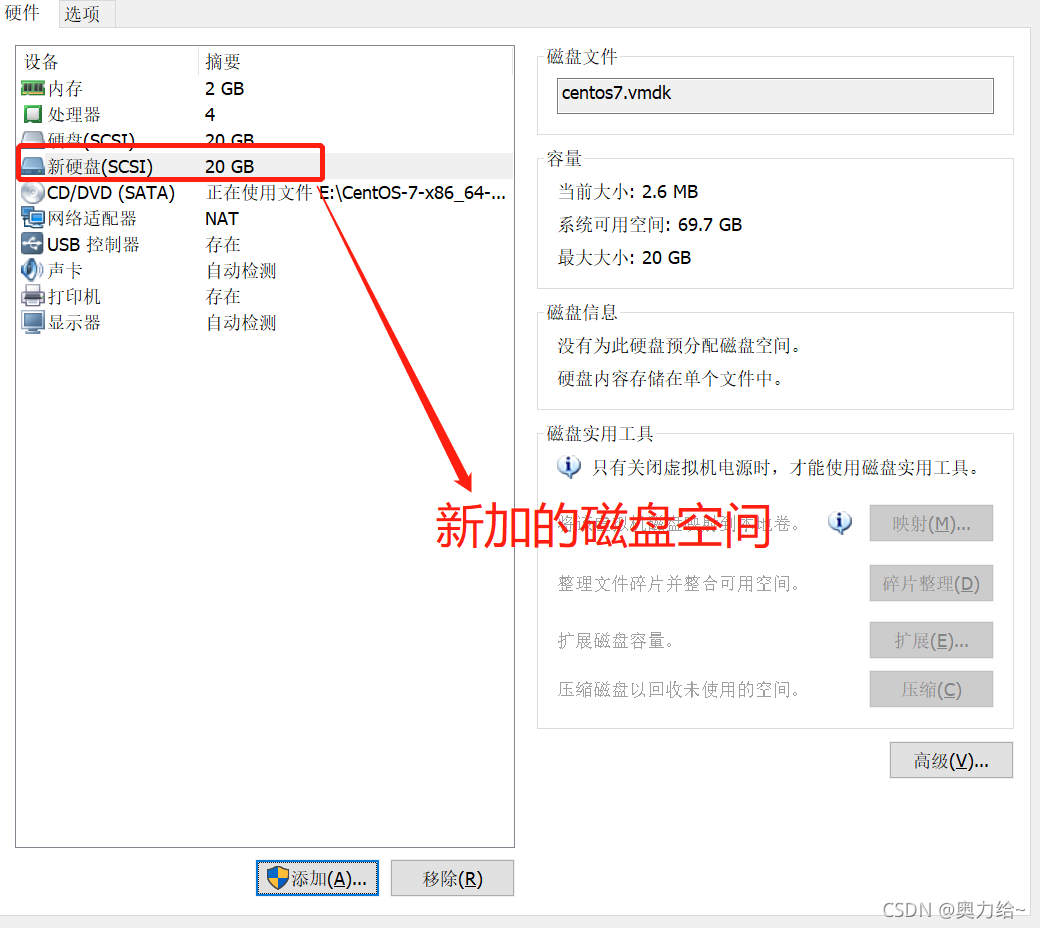 重启虚拟机,fdisk命令查看新增的硬盘信息 ,如下所示:
重启虚拟机,fdisk命令查看新增的硬盘信息 ,如下所示:
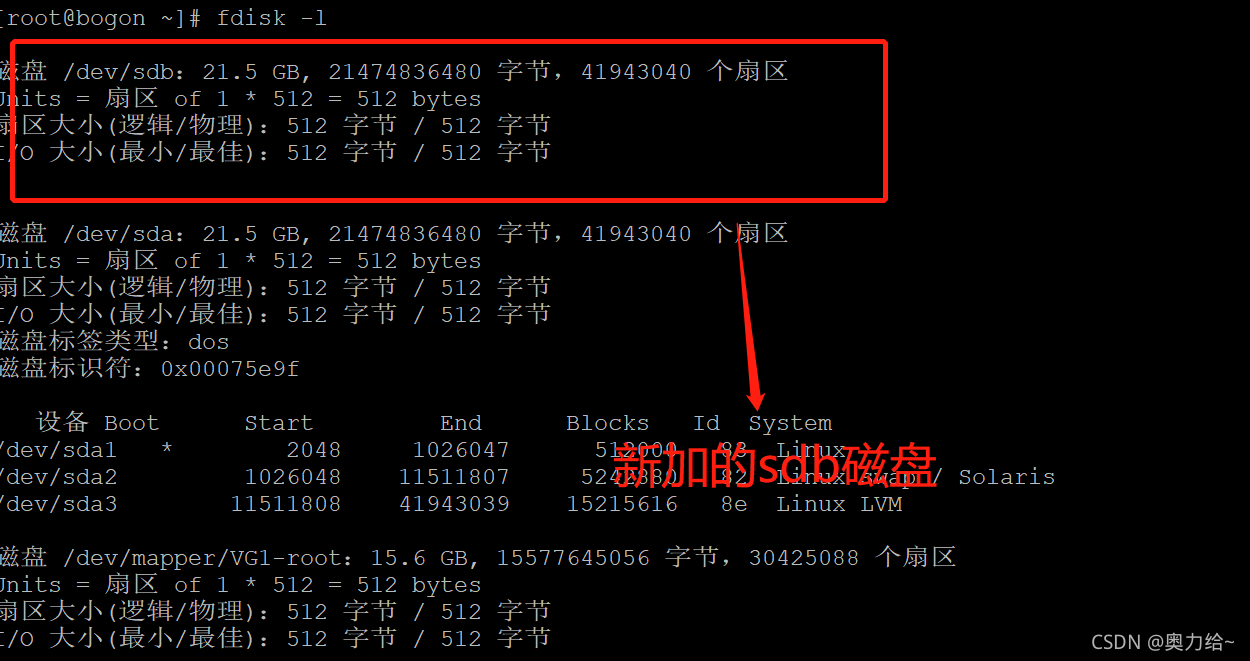
看到新加的磁盘后,采用fdisk命令划分分区,更改ID为8e,标准为83,lvm为8e
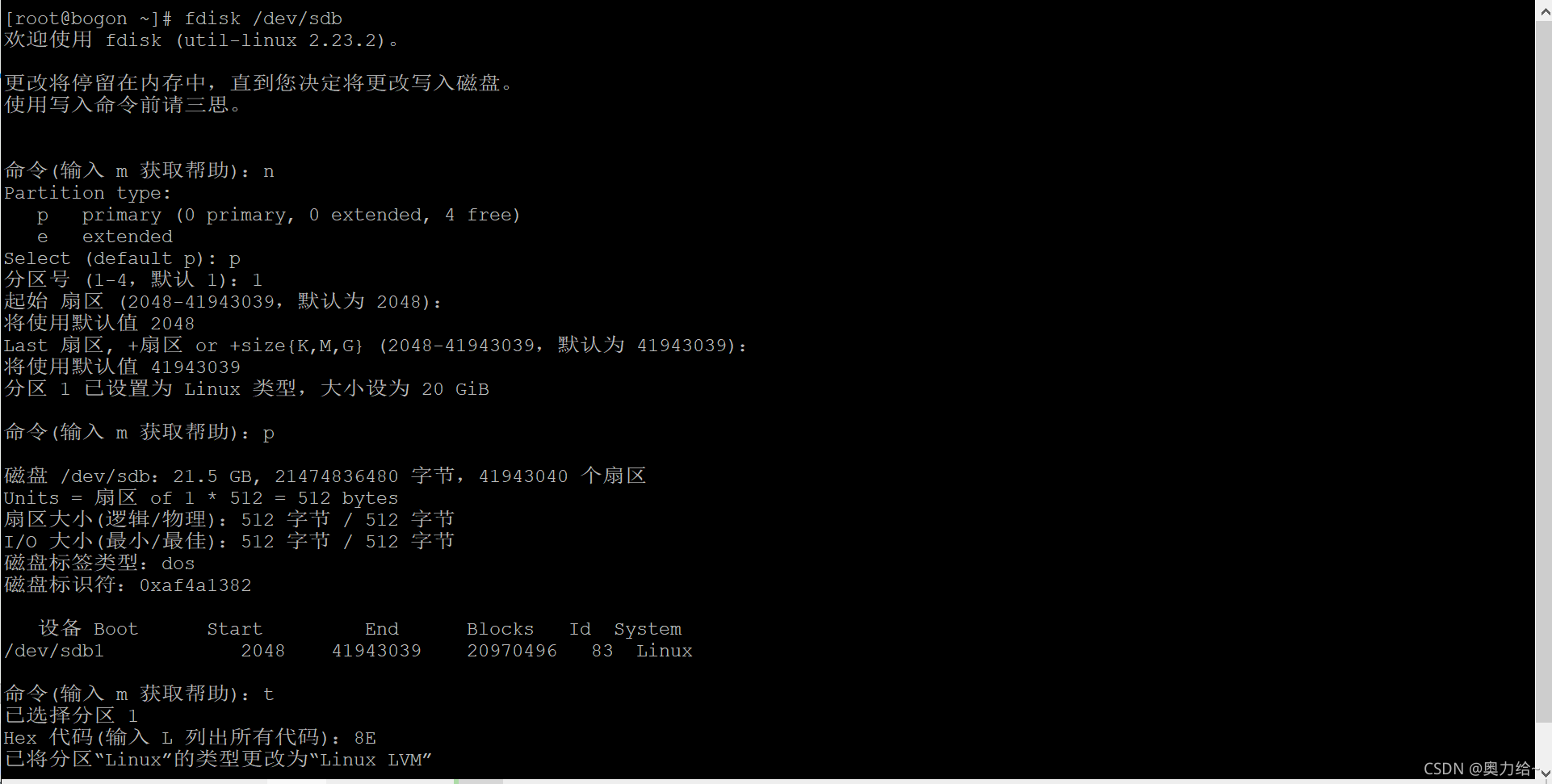
fdisk -l 查看新增分区列表,可以看到已经是linux lvm类型的分区
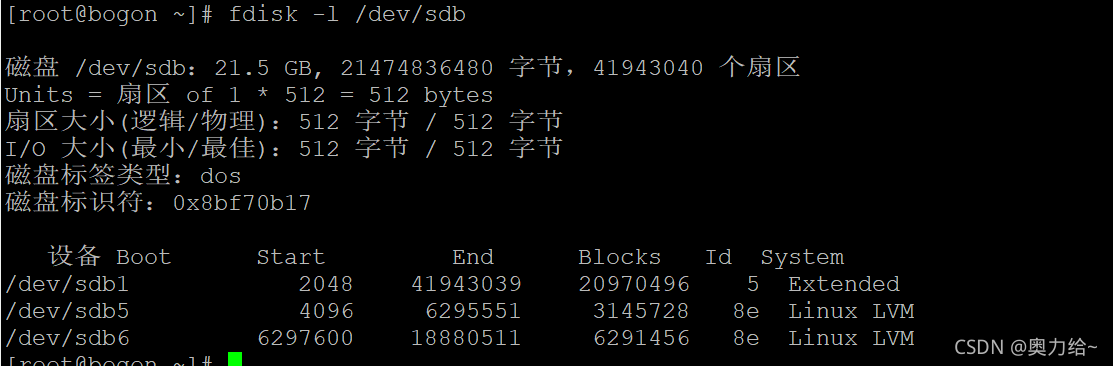
pvcreate+分区名,把分区建立成物理卷,并采用pvscan或者pvdisplay查看,如下所示:
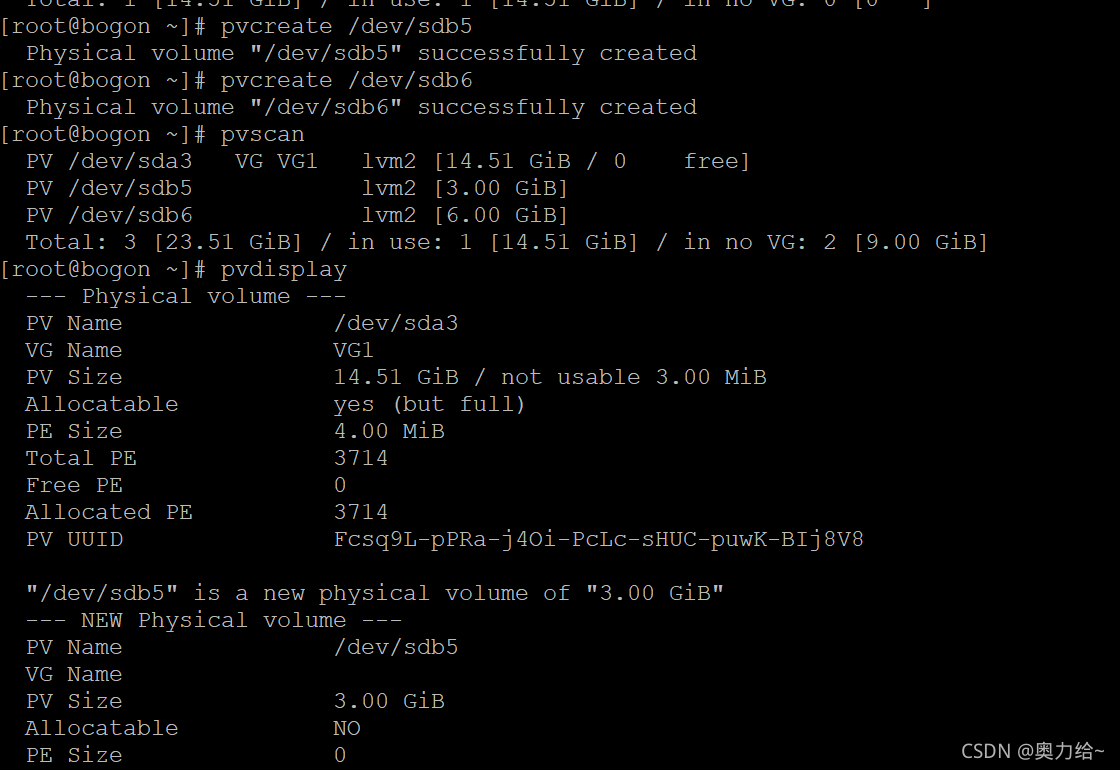
卷组管理:
创建卷组,vgcreate 选项 卷组名 物理卷名
-s 制定PE大小,默认的PE大小为4MB

查看创建的卷组
vgscan、vgdisplay
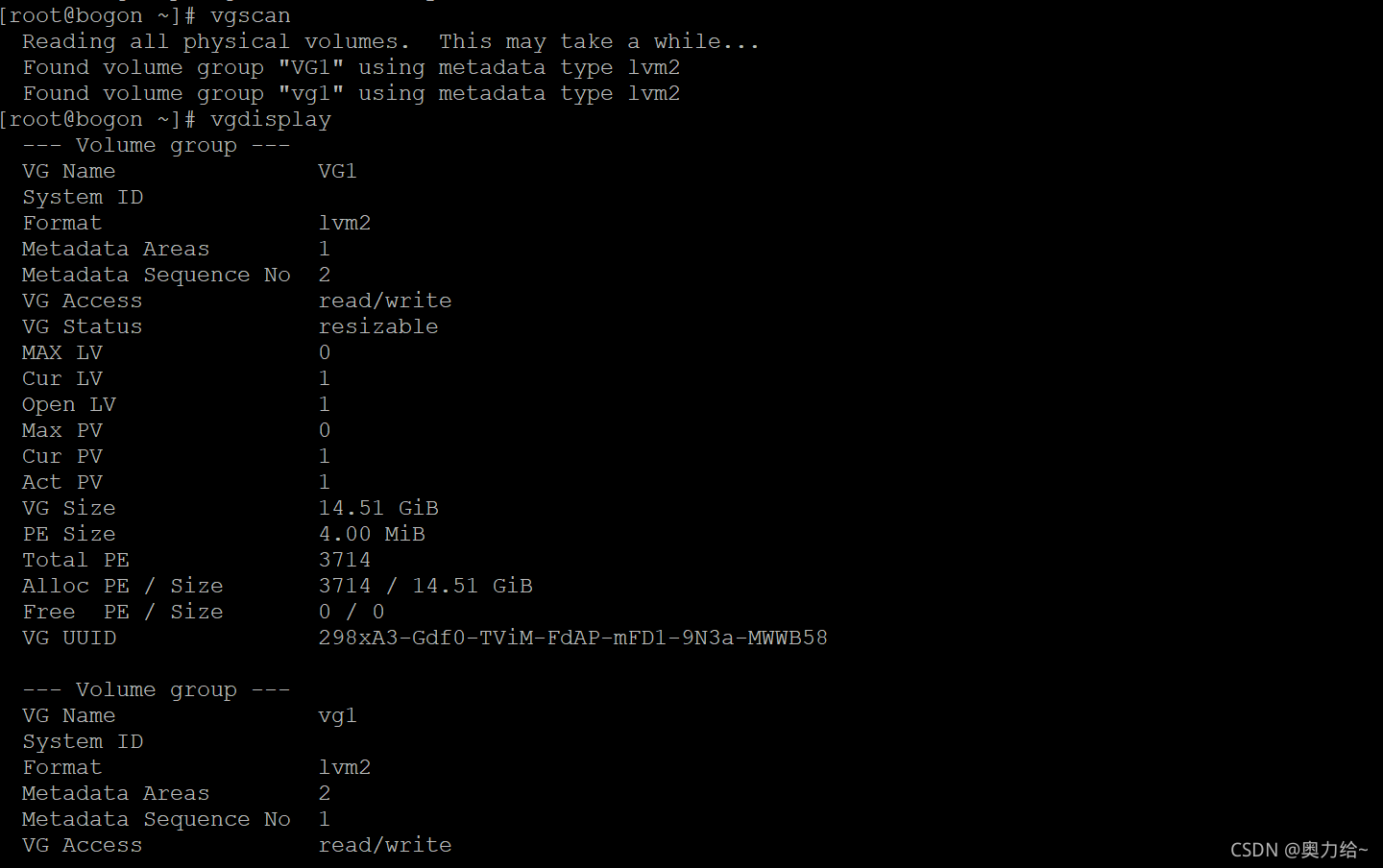
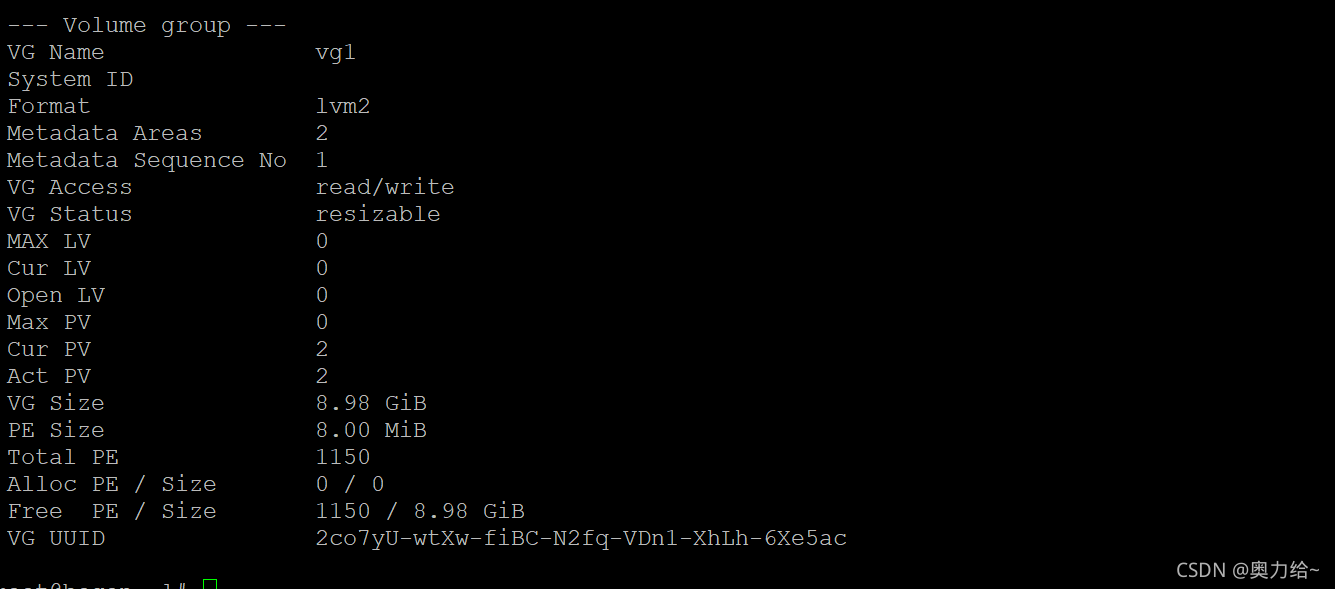
同时卷组管理支持动态扩展,vgextend,增加卷组容量,也可以缩减卷组容量。
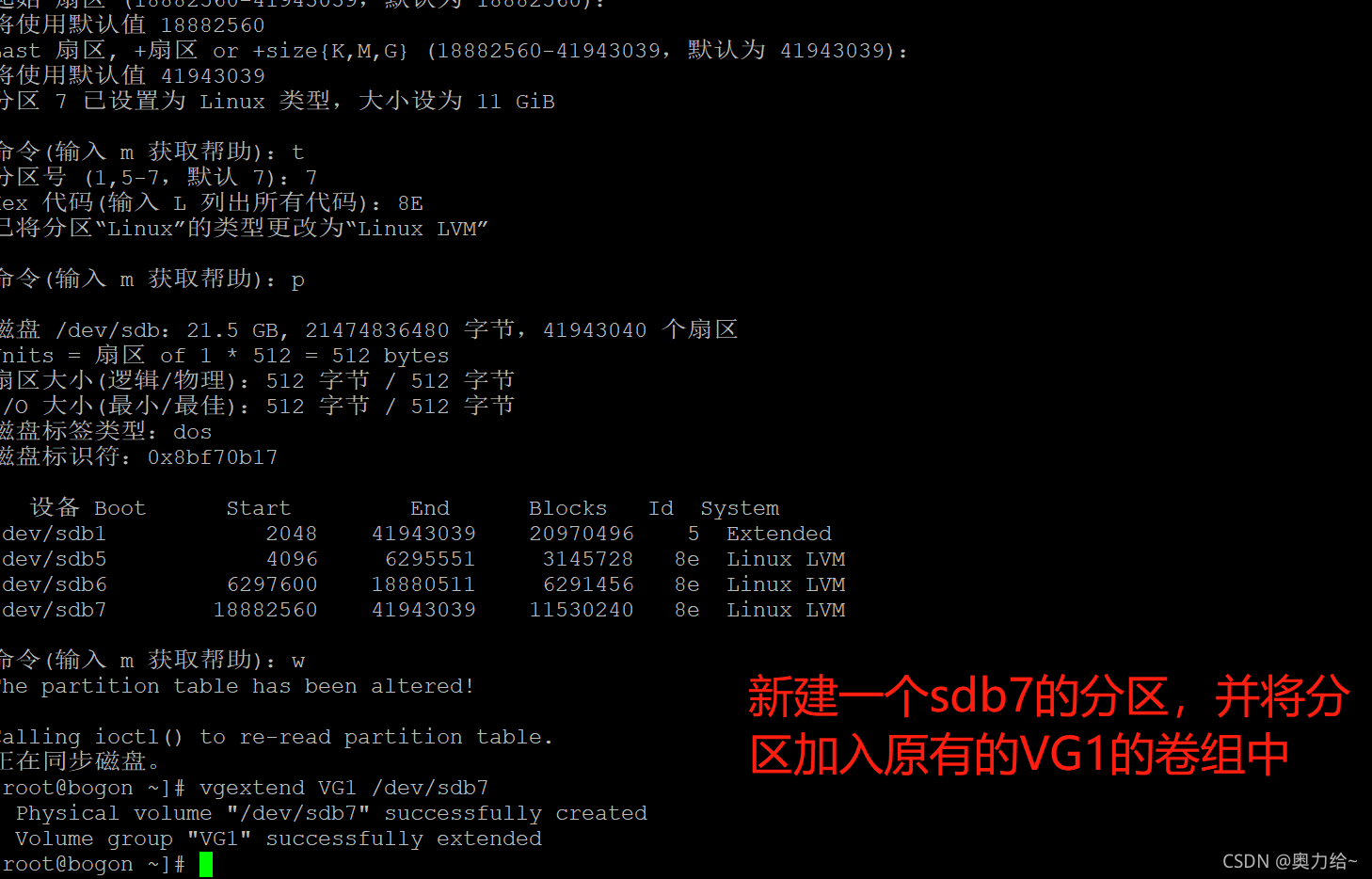 vgdisplay查看原来的VG1,如下:
vgdisplay查看原来的VG1,如下:
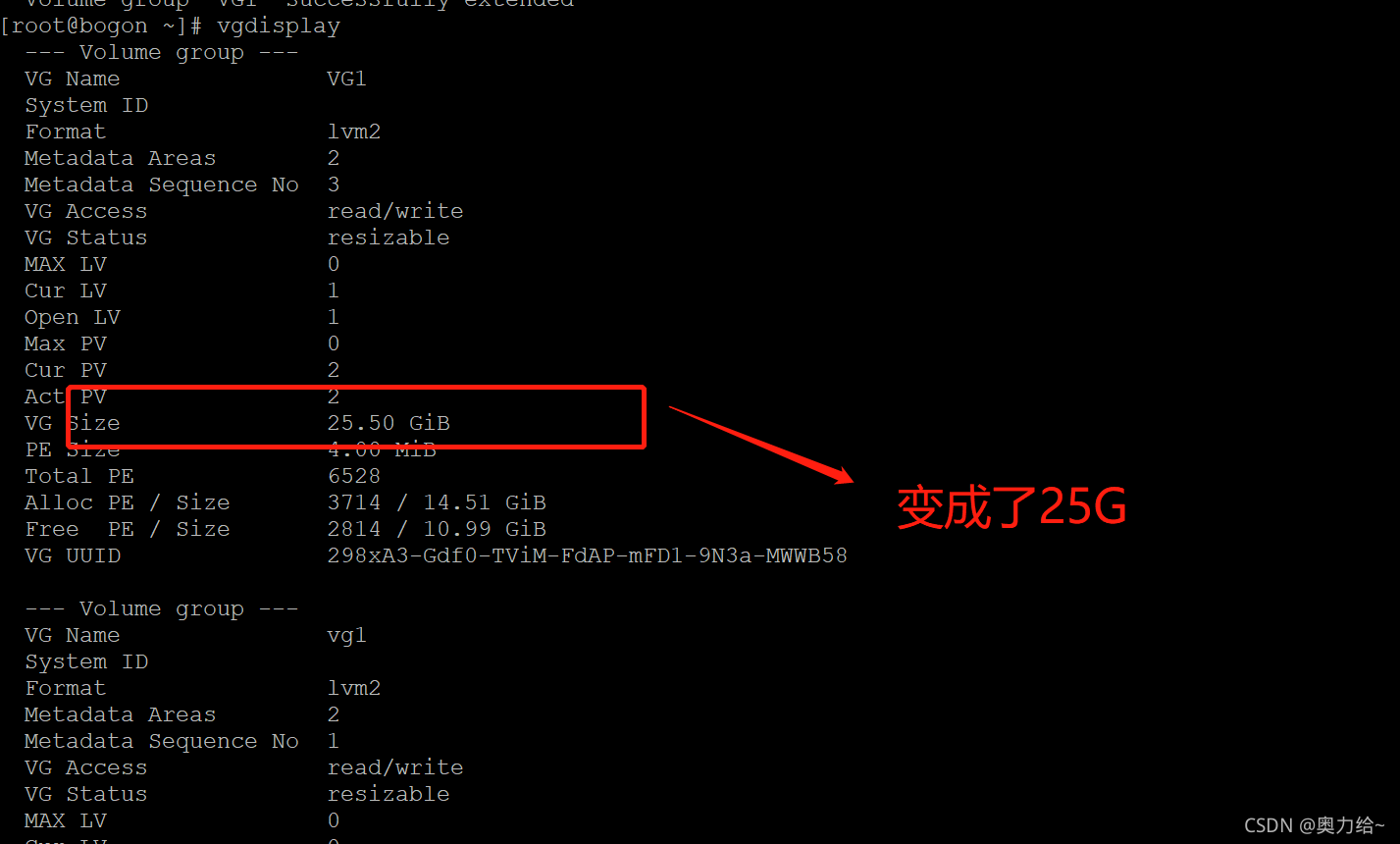 vgreduce 卷组名 分区名,缩减卷组,如下所示:
vgreduce 卷组名 分区名,缩减卷组,如下所示:
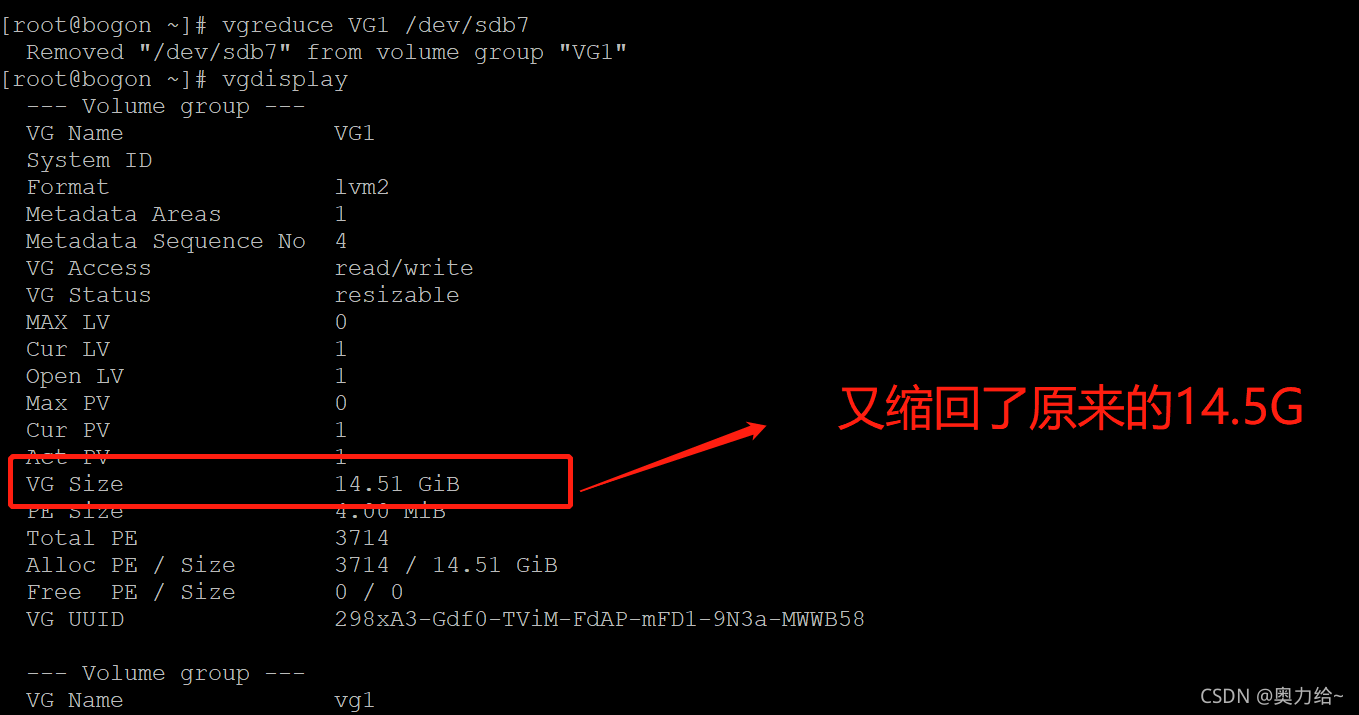
接下来,就是在卷组上建立逻辑卷,如下所示:
lvcreate 选项 逻辑卷名 卷组名
-L 逻辑卷容量 -n 逻辑卷名称
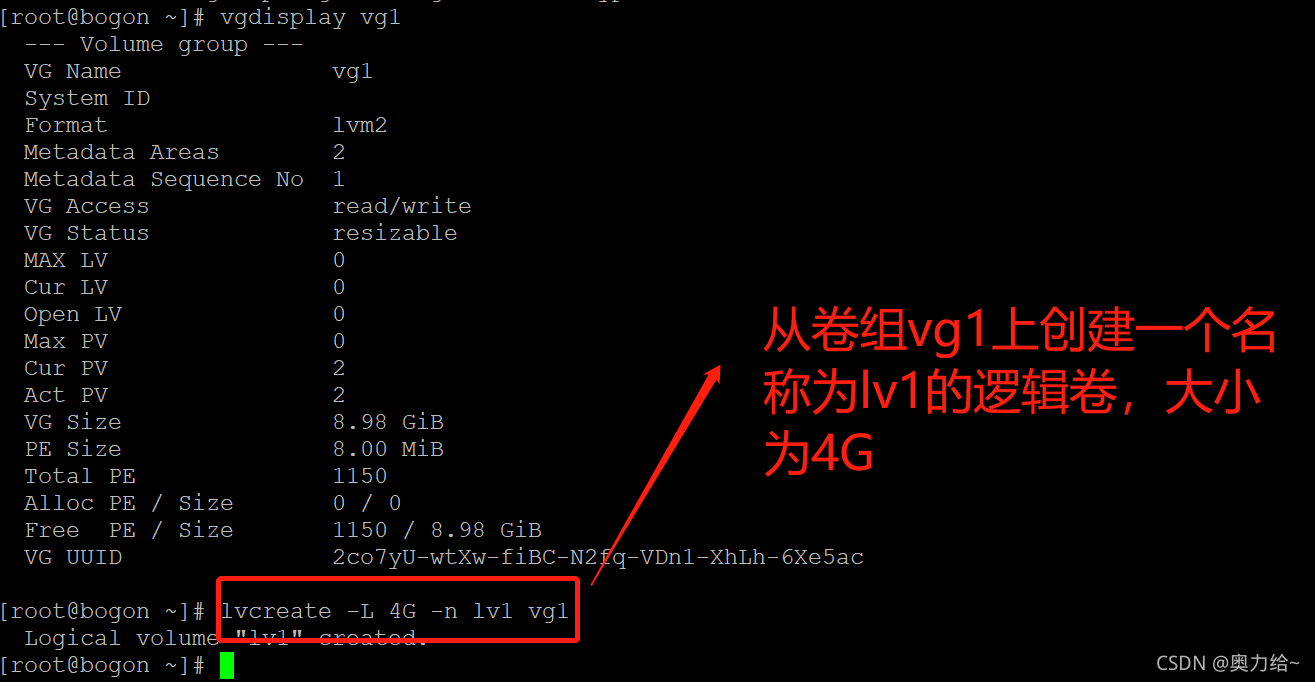
创建完逻辑卷后,可以格式化挂在使用
格式化逻辑卷
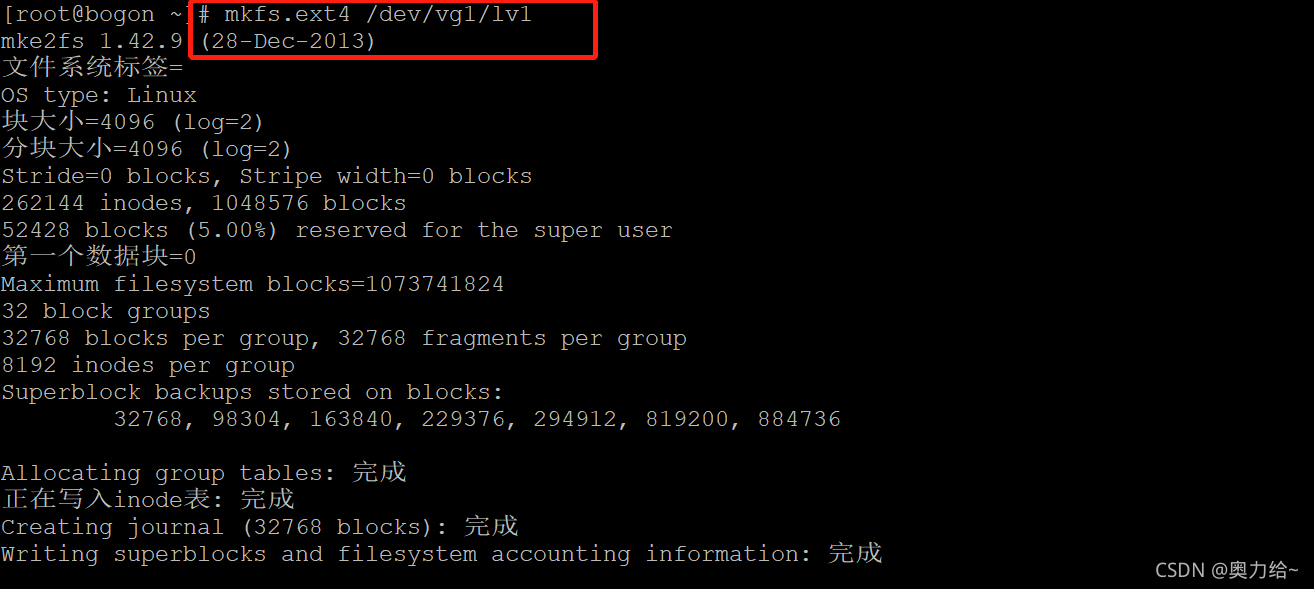
挂在格式化好的lv1
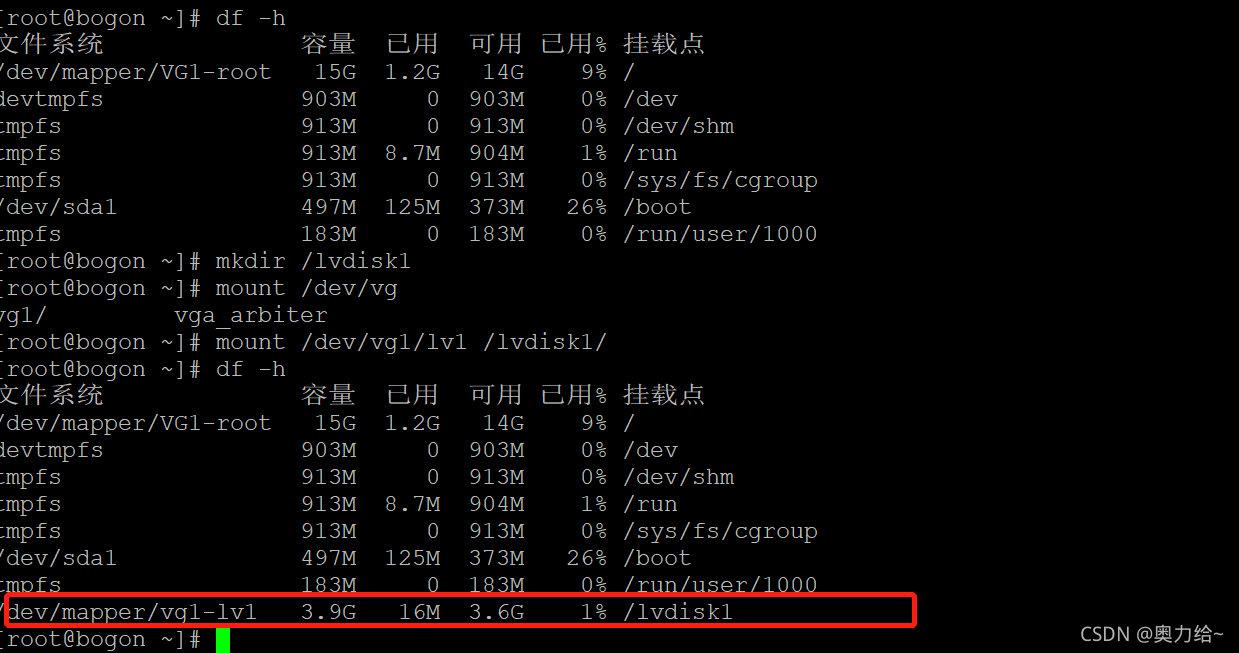
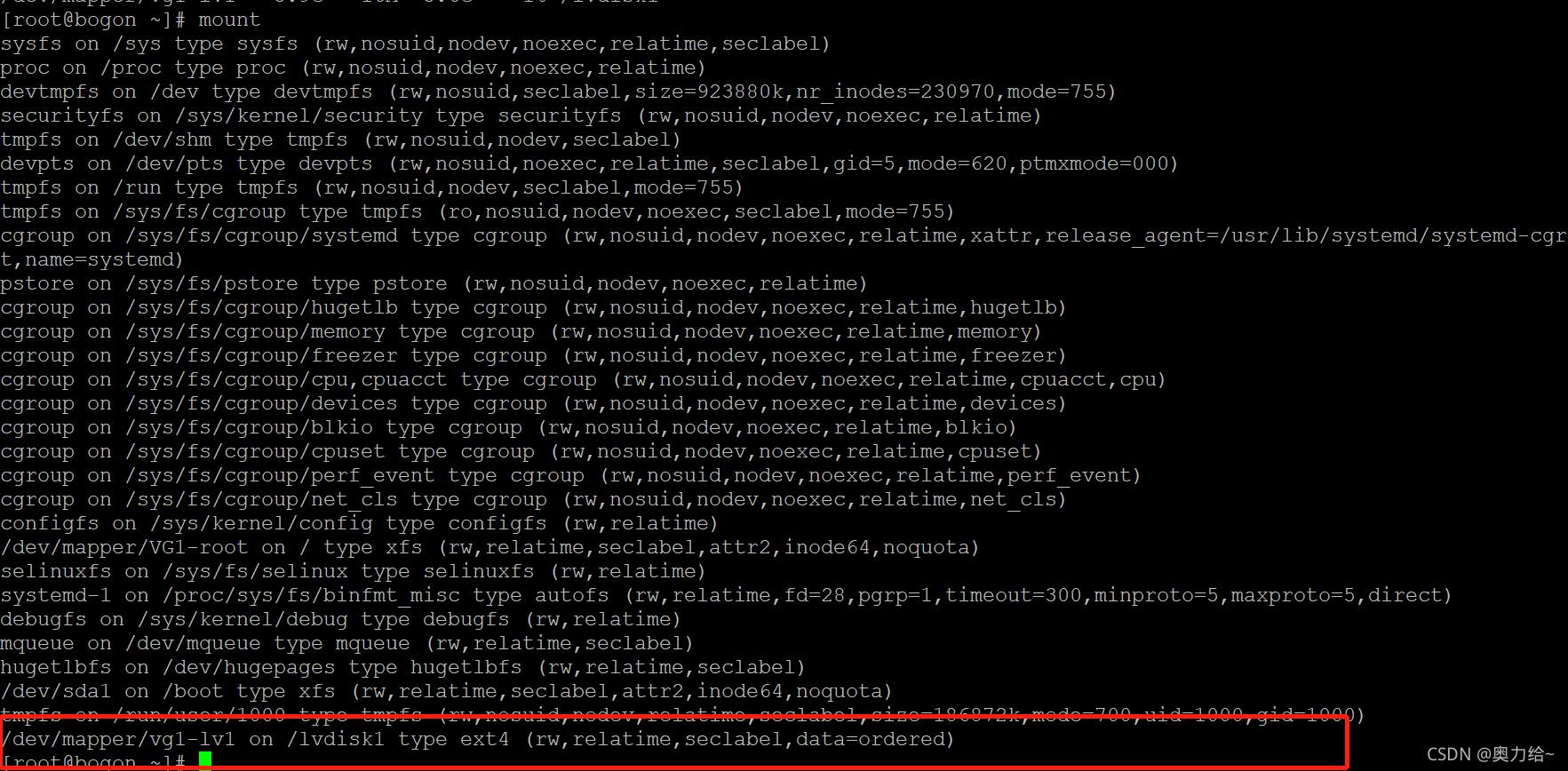
临时挂在可以看到已经挂在完毕。
通过lvdisplay可以看到挂在的逻辑卷
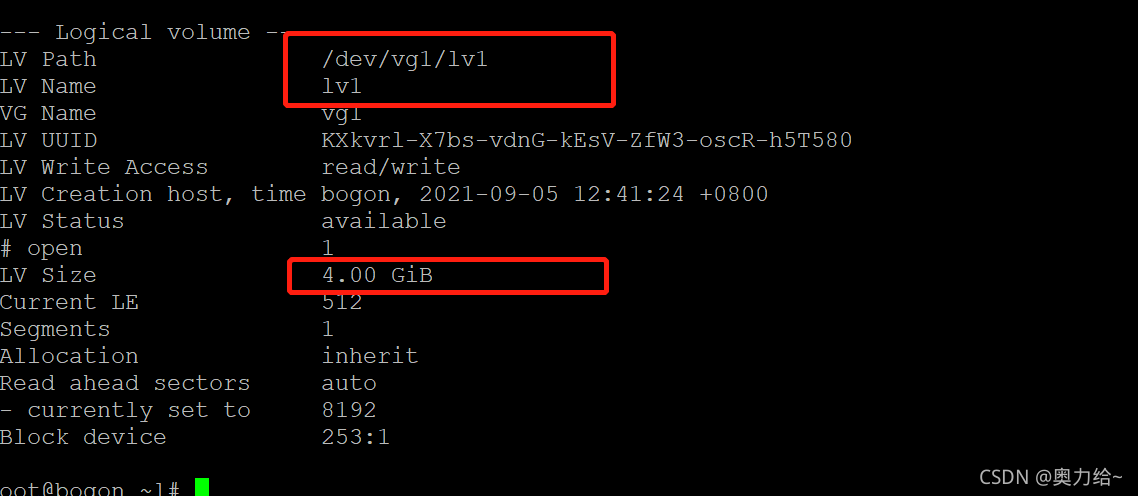
为了永久生效,可以编辑/etc/fstab,将挂载点写进去。

编辑完后,一定要记得执行mount -a来测试下。
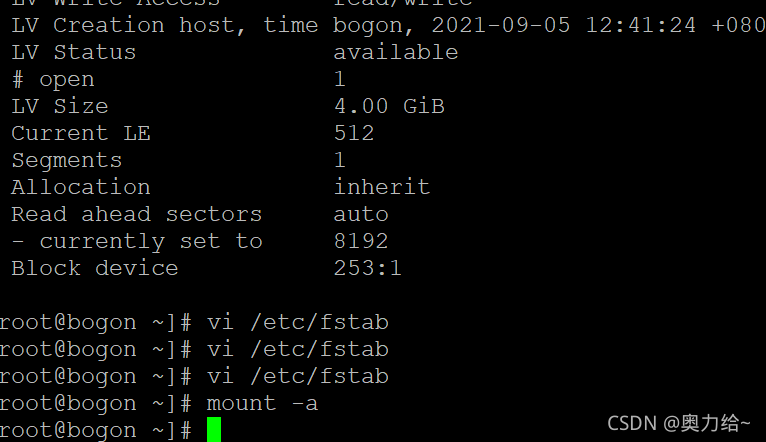
查看磁盘空间,可以调整逻辑卷的大小
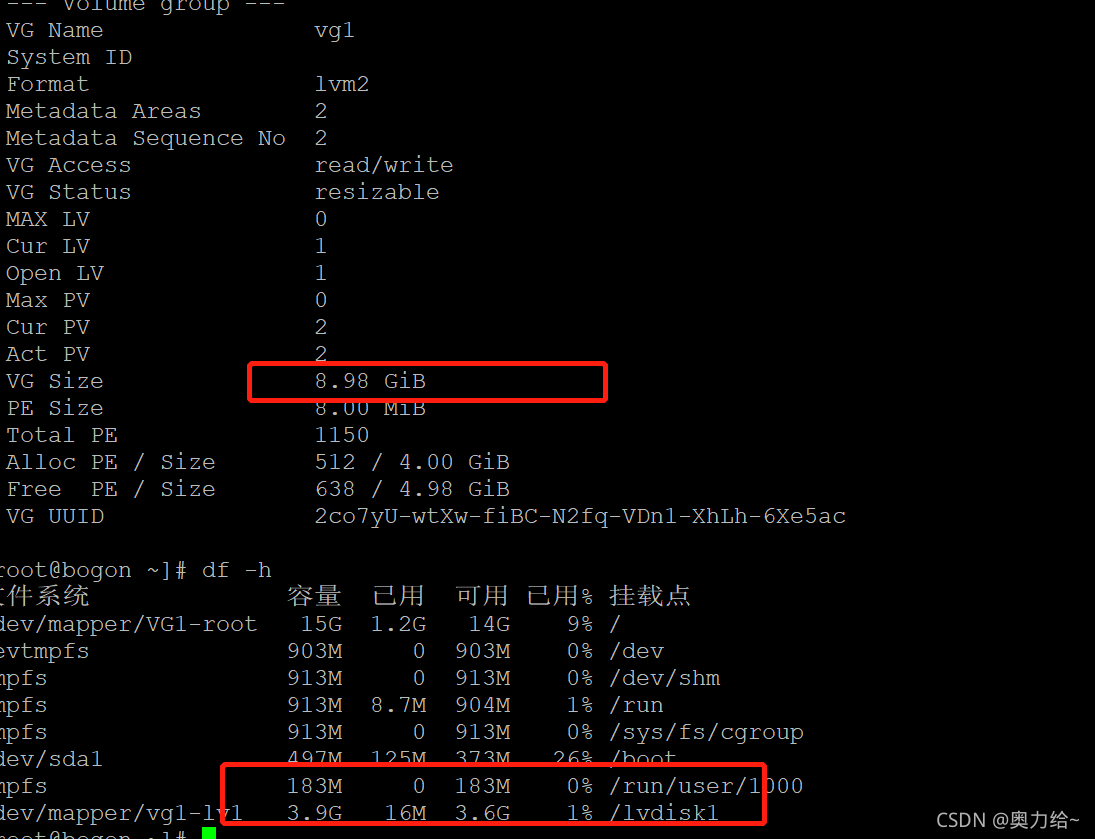
lvresize -L 逻辑卷大小 逻辑卷名称,将逻辑卷大小调整为8G,如下所示:
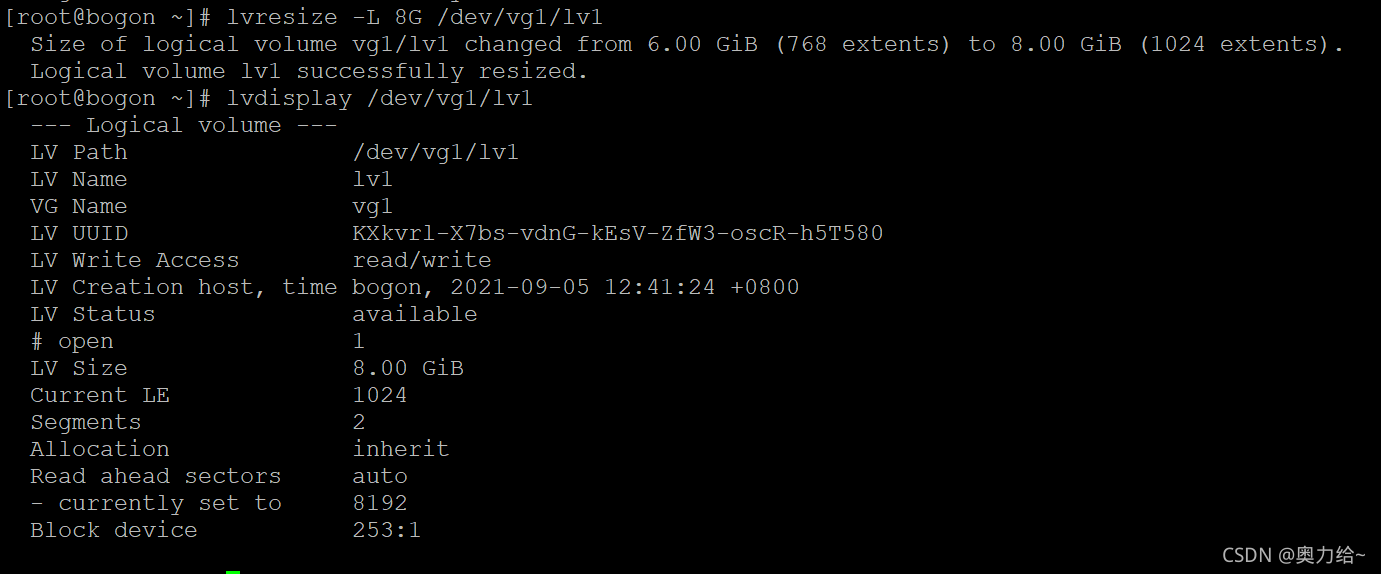
执行resize2fs 设备文件名, 将磁盘分区进行调整。
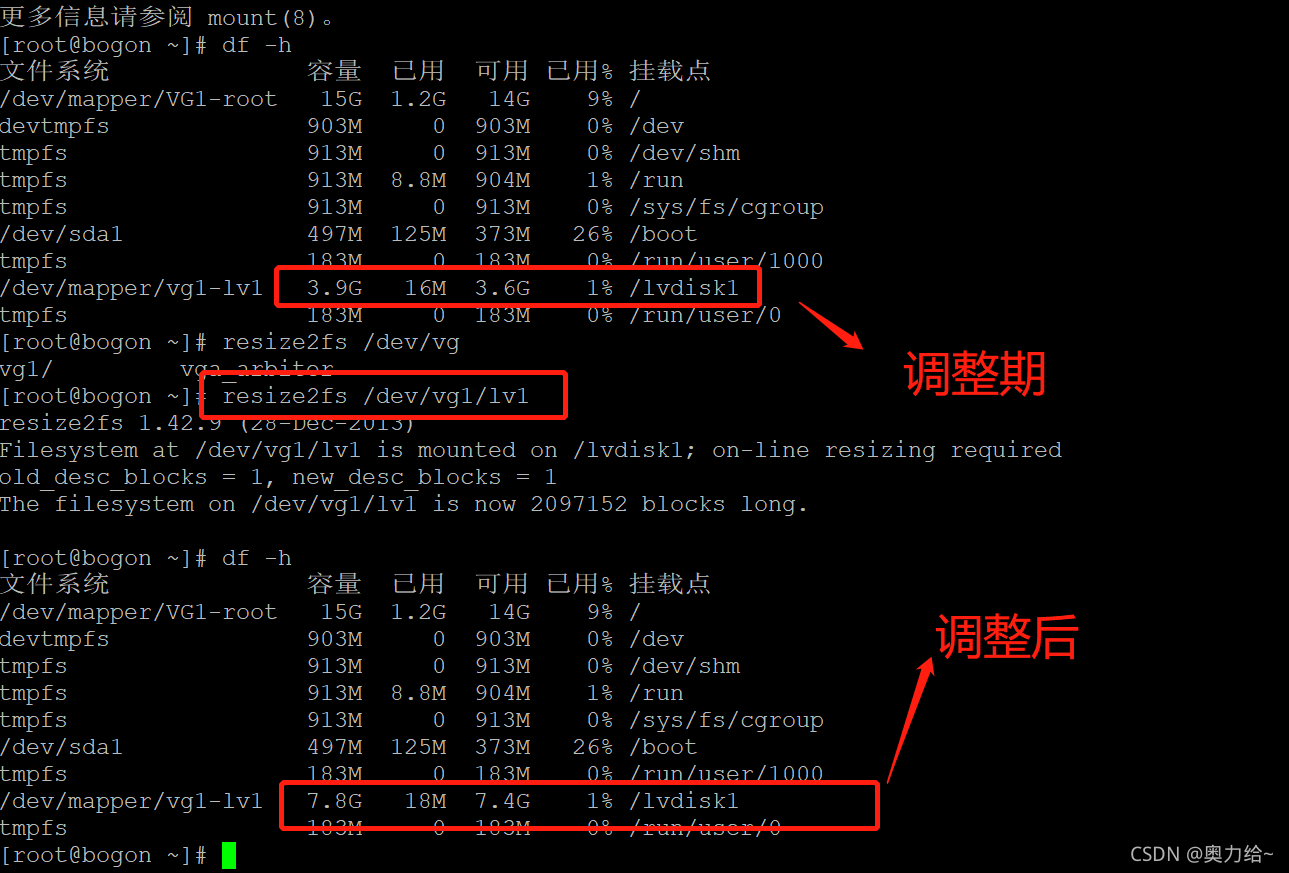




 本文详细介绍了Linux LVM(逻辑卷管理)的概念和操作步骤,包括如何创建物理卷、卷组、逻辑卷,以及如何动态扩展和缩减卷组和逻辑卷的容量。通过虚拟机实战展示了LVM的使用,包括fdisk划分分区、pvcreate建立物理卷、vgcreate创建卷组、lvcreate创建逻辑卷、lvresize调整逻辑卷大小等操作。此外,还提到了编辑/etc/fstab实现挂载点的永久生效。
本文详细介绍了Linux LVM(逻辑卷管理)的概念和操作步骤,包括如何创建物理卷、卷组、逻辑卷,以及如何动态扩展和缩减卷组和逻辑卷的容量。通过虚拟机实战展示了LVM的使用,包括fdisk划分分区、pvcreate建立物理卷、vgcreate创建卷组、lvcreate创建逻辑卷、lvresize调整逻辑卷大小等操作。此外,还提到了编辑/etc/fstab实现挂载点的永久生效。

















 1062
1062

 被折叠的 条评论
为什么被折叠?
被折叠的 条评论
为什么被折叠?










